Cara Menggunakan Google Keep untuk Pengambilan Catatan Bebas Frustrasi

Ada banyak aplikasi pencatat di luar sana. Google Keep mungkin tidak sekuat layanan seperti Evernote, tetapi nilainya dalam kesederhanaannya. Mari kita bicara tentang cara memaksimalkannya.
Apa itu Google Keep??

Keep adalah aplikasi pencatatan bentuk-bebas. Ketika Keep pertama kali diumumkan kembali pada tahun 2013, ada banyak percakapan tentang apakah kita perlu atau tidak lain aplikasi pencatatan. Orang-orang membuat perbandingan dengan Evernote dan layanan serupa lainnya. Namun pada akhirnya, Keep adalah urusannya sendiri. Ini sederhana di mana masalahnya, tetapi Tetap masih menawarkan fitur yang cukup untuk membuatnya kuat.
Keep juga produktif. Anda dapat menggunakannya di web, sehingga tersedia di semua komputer Anda, dan ada juga aplikasi Android dan iOS. Karena ini adalah produk Google, Simpan sinkronisasi ke akun Google Anda, jadi selalu terbarui dengan perangkat apa pun yang Anda gunakan. Ada juga ekstensi Chrome untuk memudahkan menambahkan hal-hal yang perlu Anda temukan saat menemukannya.
Saya telah menggunakan Keep sejak awal, dan saat ini saya menggunakannya hampir setiap hari. Berikut ini sekilas beberapa hal yang secara pribadi saya gunakan untuk Keep:
- Daftar belanjaan: Ini mungkin salah satu alasan paling umum orang menggunakan Keep. Dan itu sangat bagus.
- Perencanaan Makanan: Ini sejalan dengan masalah bahan makanan, tetapi tidak sama. Di sinilah saya dan istri saya merencanakan makan untuk minggu-minggu berikutnya, jadi kami tahu bahan makanan apa yang harus dibeli.
- Ide kerja: Ketika datang untuk melacak hal-hal untuk ditulis, Keep sangat berharga bagi saya. Saya memiliki dua daftar: satu untuk ide yang perlu saya teliti, dan satu untuk ide yang perlu saya sampaikan kepada editor saya.
- Catatan Acak untuk Diingat: Saya dan istri saya baru-baru ini mencari rumah untuk dibeli, jadi kami menyimpan daftar hal-hal untuk dilihat ketika kami berada di masing-masing. Dengan cara ini kami tidak pernah lupa untuk melihat pemanas air atau atap. Demikian pula, kami memiliki daftar barang-barang yang perlu kami beli untuk rumah tersebut. Jika saya memerlukan segala jenis daftar acak - baik jangka pendek atau jangka panjang - Keep adalah tempatnya.
- Pena Memegang Antar Perangkat: Karena Simpan sinkronisasi ke akun Google saya, saya sering menyalin / menempelkan hal-hal di antara perangkat dengan cara ini. Jika saya perlu mendapatkan sepotong teks dari komputer saya ke ponsel saya (atau sebaliknya), Keep adalah tempat untuk melakukannya. Setelah selesai, saya hanya menghapus catatan.
Sekarang Anda memiliki gagasan tentang beberapa cara yang dapat Anda gunakan. Tetap, mari kita lihat lebih dekat bagaimana Anda dapat memanfaatkannya sebaik mungkin..
Kode Warna Catatan Anda
Saat Anda menggunakan Keep, ini bisa mulai berantakan dengan semua jenis catatan. Jika Anda meninggalkan semuanya warna putih default, itu bisa menjadi nyata rasa sakit untuk memilah-milah dan menemukan apa yang Anda cari. Ada fitur pencarian, tetapi jika Anda mengatur semuanya dari awal, itu membuat hidup jauh lebih mudah.
Karena Keep memungkinkan Anda mengubah warna catatan, ini adalah cara yang bagus untuk mengatur semuanya. Misalnya, Anda dapat membuat semua nada yang berhubungan dengan pekerjaan Anda menjadi biru, hijau yang terkait dengan makanan, dan merah berbasis hobi. Jadi, ketika Anda perlu menemukan sesuatu yang berhubungan dengan pekerjaan dengan cepat, Anda dapat menggulir ke dalamnya dan dengan cepat melirik semua not biru. Itu mudah.
Untuk mengubah warna catatan di web, buka catatan, lalu klik ikon langit-langit di bagian bawah.

Di ponsel, ketuk tiga titik di sudut kanan bawah, lalu pilih salah satu warna di bagian bawah.

Beri label pada Catatan Anda
Tapi tunggu, masih ada lagi! Anda juga dapat menambahkan label untuk membuat catatan Anda teratur, dan jika Anda memiliki banyak catatan, sistem pelabelan yang baik bisa menjadi penyelamat..
Di menu Keep utama, cukup ketuk "Edit" di sebelah opsi label. Di sini Anda dapat menambah, mengedit, atau menghapus label yang diperlukan.

Untuk menambahkan label ke catatan Anda, Anda dapat mengetuk tombol menu pada catatan itu, dan kemudian memilih opsi "Tambahkan label". Anda juga bisa mengetikkan tagar langsung di catatan untuk membuka menu label. Peasy mudah.


Keindahan sebenarnya dari label adalah Anda dapat melihat semua catatan dengan label yang sama sebagai semacam koleksi, sehingga sangat mudah untuk menelusuri catatan terkait. Di sini, misalnya, kami menjelajah melalui label Gitar dan Musik saya. Perhatikan bahwa mereka semua juga diberi kode warna.

Gunakan Kotak Centang untuk Daftar
Jika Anda menggunakan Keep for list-baik daftar yang harus dilakukan, daftar belanjaan, atau jenis lain dari daftar menggunakan kotak centang titik-demi-titik membuat hal-hal lebih mudah dibaca, dan Anda dapat mencentang item karena mereka selesai.
Ada dua cara berbeda untuk membuat daftar dengan kotak centang. Anda dapat menggunakan tombol "Daftar Baru", atau menambahkan kotak centang setelah fakta dengan mengetuk tombol "+" dan kemudian memilih opsi "Tampilkan kotak centang".


Sejak saat itu, cukup centang kotak ini karena Anda telah menyelesaikan item untuk memindahkannya ke bagian bawah daftar. Anda juga dapat menyembunyikan atau menunjukkannya dengan mengklik / mengetuk panah kecil.

Jika suatu saat Anda ingin menghapus kotak centang, hapus centang semua item, atau hapus item yang dicentang, Anda dapat melakukannya dengan mengetuk tiga titik di sebelah nama daftar di ponsel atau mengklik tombol menu di web. Dari sana, semua opsi daftar yang tersedia muncul.

Bagikan Catatan dan Daftar Anda untuk Kolaborasi Mudah
Daftar bersama sangat penting untuk membantu tim atau keluarga tetap teratur. Untuk berbagi daftar, ketuk tombol menu di seluler, lalu pilih opsi "Kolaborator".

Di web, cukup klik tombol "Kolaborator".

Dari sana, masukkan alamat email orang tersebut, dan pergilah. Keep mengirimi mereka pemberitahuan dan secara otomatis menambahkan catatan itu ke Keep mereka. Itu keren.

Juga, jika Anda memiliki Google Play Family Plan, Anda dapat berbagi catatan dengan Grup Keluarga Anda dalam satu ketukan. Ini luar biasa untuk keluarga yang ingin tetap teratur.

Gunakan Pengingat
Anda dapat menggunakan aplikasi lain untuk menyimpan pengingat, tetapi jika Anda ingin menyimpan semua to-dos, daftar, catatan, dan pengingat Anda di satu tempat, Keep dapat melakukannya untuk Anda. Cukup buka menu utama di bilah sisi, lalu pilih opsi "Pengingat".

Menambahkan pengingat baru hampir sama dengan menambahkan catatan baru: buka kotak catatan, beri judul, dan tambahkan beberapa teks. Perbedaan utama di sini adalah Anda juga dapat memilih waktu pengingat.

Dari sana, cukup jelas. Tetap mengingatkan Anda ketika saatnya tiba, dan sisanya terserah Anda.
Keep juga menambahkan pengingat ini ke Kalender Google Anda, yang merupakan sentuhan yang bagus. Tetapi jika Anda melakukannya, Anda mungkin akan mendapatkan pemberitahuan ganda.
Tambahkan Memo Suara, Gambar, atau Input Pena ke Catatan Anda
Terkadang Anda membutuhkan lebih dari sekedar kata-kata yang diketik. Untuk saat itu, Anda juga dapat menambahkan gambar, menggambar gambar (atau menulis kata-kata), dan bahkan menambahkan memo suara (hanya aplikasi seluler).
Untuk melakukan hal-hal ini dalam catatan baru, gunakan tombol di bilah bawah (di web, opsi "Gambar" disembunyikan di balik tombol "Lainnya"):

Untuk menambahkan hal-hal itu ke catatan yang ada, ketuk tombol "+" di bagian bawah, lalu pilih entri yang sesuai.

Jika Anda mencatat beberapa teks menggunakan fungsi "menggambar", Anda juga dapat meminta Keep untuk menuliskannya dengan menggunakan tombol menu atas, dan kemudian memilih opsi "Grab Gambar Teks".


Ini akan memakan waktu beberapa menit, tetapi umumnya melakukan pekerjaan yang cukup sah.

Demikian pula, jika Anda menambahkan catatan suara, Keep akan secara otomatis menuliskannya. Itu luar biasa.
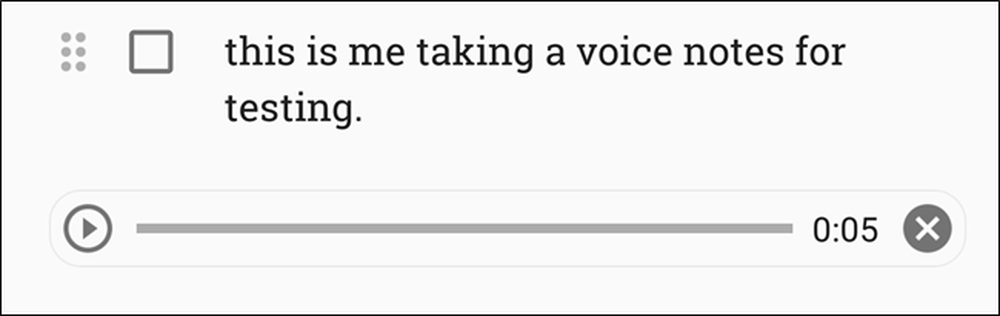 Eh, itu cukup dekat.
Eh, itu cukup dekat. Kustomisasi Pengaturan Keep Anda
Keep tidak memiliki banyak opsi di menu Pengaturannya, tetapi apa yang dimilikinya cukup berguna. Untuk mengakses opsi ini, buka menu utama, lalu klik atau ketuk opsi "Pengaturan".

Di sini, Anda dapat mengubah fungsi daftar cara dengan memilih apakah item yang baru ditambahkan muncul di bagian atas atau bawah. Anda juga dapat memilih apakah barang yang dicentang dipindahkan ke bawah atau tetap di tempatnya saat ini dalam daftar.

Demikian pula, Anda dapat menyesuaikan waktu tertentu untuk pengingat, meskipun opsi default sangat bagus.
Terakhir, Anda dapat mengaktifkan atau menonaktifkan berbagi, serta pratinjau tautan kaya. Yang terakhir pada dasarnya menambahkan cuplikan cuplikan dan gambar kecil ke tautan apa pun yang Anda tambahkan ke Keep, yang bisa menghabiskan banyak ruang.

Gunakan Aplikasi Android Wear untuk Akses yang Lebih Cepat
Oke, yang ini adalah semacam ceruk mengingat Android Wear tidak sepopuler yang diinginkan Google. Tetapi jika Anda adalah pengguna Android Wear, Anda harus benar-benar mendapatkan Tetap di jam tangan Anda!
Ini adalah cara yang bagus untuk mengawasi daftar ketika, katakanlah, belanja bahan makanan. Anda dapat melihat daftar dan memeriksa hal-hal saat Anda pergi. Ia bahkan bekerja dalam mode ambient, sehingga Anda tidak akan menghabiskan baterai arloji Anda sambil membuat daftar mudah diakses.


Tapi ada satu hal: Anda tidak akan menemukan Keep in Play Store for Wear jika Anda mencarinya. Sebaliknya, Anda harus membuka Play Store di jam tangan Anda, dan kemudian gulir ke bawah ke bagian "Aplikasi di ponsel Anda". Di situlah Anda akan menemukannya - cukup instal dari sana.

Catatan: Instruksi di atas hanya untuk Android Wear 2.0. Jika Anda menggunakan perangkat pra-2.0, Keep harus secara otomatis menyinkronkan dari telepon Anda.
Tetap sederhana. Itu tidak memiliki editor teks lengkap seperti Evernote, tetapi cukup kuat untuk catatan sederhana. Ini bagus untuk daftar, dan untuk mencatat ide-ide cepat. Daftar bersama berfungsi sangat baik untuk keluarga, dan sistem kode dan label warna menjaga semuanya tetap bersih dan teratur. Jika Anda belum pernah mencobanya Terus sekarang dan sedang mencari cara baru untuk mengatur diri, cobalah. Dan jika Anda sudah menggunakannya, semoga daftar ini akan membantu Anda memanfaatkan segala sesuatu yang ditawarkan Keep dengan lebih baik.




